
Wie entferne ich Wasserzeichen effektiv aus PDF? [5 erstaunliche Wege]

Wenn Sie regelmäßig PDF-Dateien verwenden, wissen Sie wahrscheinlich, wie man Wasserzeichen hinzufügt. Aber wissen Sie, wie Sie Wasserzeichen aus PDF entfernen können? Das Vornehmen von Änderungen an PDF-Dateien ist eine Herausforderung, wenn Sie nicht über die richtigen Tools verfügen, aber es ist nicht unmöglich. Wasserzeichen tragen zum Schutz des Dokuments bei, aber Sie können sie in folgenden Fällen entfernen:
Was auch immer der Grund ist, das Entfernen von Wasserzeichen aus PDFs ist mit den richtigen Werkzeugen einfach. Wir zeigen Ihnen, wie Sie Wasserzeichen aus geschützten PDF-Dateien mit Online- und Offline-Tools entfernen können.
In diesem Abschnitt sehen wir uns an, wie Sie Wasserzeichen mit Offline-Tools aus PDFs entfernen können. Diese Tools sind bessere Optionen, wenn Sie kein Internet haben. Sie sind auch sicherer, da Sie PDF-Wasserzeichen entfernen können, ohne Ihre Dateien hochzuladen. Lassen Sie uns jetzt gemeinsam lernen, wie Sie Wasserzeichen in PDF mit Offline-Tools entfernen können.
PDFelement ist eine Mehrzwecksoftware, die die Bearbeitung von PDF-Dateien erleichtert. Es kann Ihnen helfen, PDF-Dateien anzuzeigen, zu bearbeiten, Wasserzeichen zu entfernen und vieles mehr zu erreichen. Die Software ist sowohl mit Windows- als auch mit Mac-Computern kompatibel. Sobald Sie es installiert haben, können Sie es offline verwenden, ohne sich Gedanken über die Internetverbindung machen zu müssen. Es gibt eine kostenlose Testversion, die jedoch weniger Funktionen als die Pro-Version bietet.
Hauptmerkmale:
So entfernen Sie das Wasserzeichen aus gesicherten PDF-Dateien mit PDFelement:
01Laden Sie PDFelement herunter und folgen Sie den Schritten auf dem Bildschirm, um es zu installieren und zu starten.
02Klicken Sie auf die Schaltfläche PDF öffnen, um eine PDF-Datei zu öffnen , die ein Wasserzeichen enthält. Wenn das Dokument über ein Berechtigungskennwort verfügt, können Sie es nicht bearbeiten. Entfernen Sie zunächst das Passwort , damit Sie die Wasserzeichen entfernen können.

03Klicken Sie im Menü auf Bearbeiten . Unten sehen Sie weitere Optionen. Klicken Sie auf die Option Wasserzeichen , um auf das Untermenü zuzugreifen. Wählen Sie dann Wasserzeichen löschen. Sobald Sie darauf klicken, verschwinden die Wasserzeichen.

Weiterführende Literatur:
Die ultimative Anleitung: So entfernen Sie das TikTok-Wasserzeichen in einfachen Schritten
Microsoft Word ist eines der beliebtesten Programme mit vielen Funktionen. Mit den Versionen 2016 und höher können Sie Word in PDF konvertieren und umgekehrt. Um Wasserzeichen aus PDF zu entfernen, konvertieren Sie das PDF-Dokument in Word. Sie können dies mit verschiedener Software tun, einschließlich Word. Sehen wir uns an, wie Sie eine PDF-Datei konvertieren und das PDF-Wasserzeichen mit Microsoft Word 2016 entfernen:
Schritt 1. Öffnen Sie Microsoft Word, wechseln Sie zur Registerkarte Datei , und wählen Sie Öffnen aus. Suchen Sie auf Ihrem Computer nach dem PDF-Dokument und öffnen Sie es mit Word.

Schritt 2. Die unten gezeigte Meldung wird angezeigt. Klicken Sie auf OK , um Ihre PDF-Datei in ein bearbeitbares Word-Dokument zu konvertieren.

Schritt 3. Sobald das Dokument geöffnet ist, verwenden Sie die Maus, um das Wasserzeichen auf die gleiche Weise auszuwählen, wie Sie ein Bild auswählen würden. Möglicherweise müssen Sie auf eine Stelle mit weniger Textüberlappung klicken, um auf das Wasserzeichen zuzugreifen.
Schritt 4. Wenn Sie auf das Wasserzeichen klicken, erscheint ein Kästchen, das anzeigt, dass Sie es ausgewählt haben. Drücken Sie die Entf-Taste auf der Tastatur, um das Wasserzeichen zu entfernen. Gehen Sie dann zu Speichern unter und speichern Sie das Dokument als PDF, wenn Sie das PDF-Format beibehalten möchten.

Adobe Acrobat ist bekannt für seine umfassenden PDF-Bearbeitungsfunktionen und bietet eine Lösung, um Wasserzeichen nahtlos zu entfernen und gleichzeitig die Integrität des Inhalts zu wahren. Es ist ein besserer PDF-Wasserzeichenentferner. So entfernen Sie das Wasserzeichen aus PDF Adobe Acrobat Pro:
Schritt 1. Öffnen Sie die PDF-Datei mit Wasserzeichen mit Adobe Acrobat Pro.
Schritt 2. Klicken Sie auf die Registerkarte " Werkzeuge " und wählen Sie "PDF bearbeiten " aus der Liste der Werkzeuge aus.

Schritt 3. Wählen Sie in der Symbolleiste "PDF bearbeiten" die Option " Wasserzeichen " und anschließend "Entfernen". Es öffnet sich ein Dialogfenster, in dem Sie gefragt werden, ob Sie das Wasserzeichen dauerhaft entfernen möchten. Klicken Sie auf Ja.
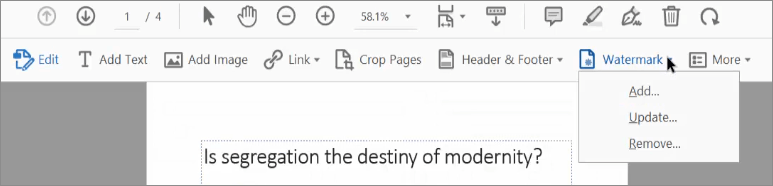
Schritt 4. Klicken Sie auf die Registerkarte Datei und wählen Sie Speichern unter, um die an der Datei vorgenommenen Änderungen beizubehalten.
Du magst vielleicht:
[6 Möglichkeiten zum Ausprobieren] So drucken Sie eine passwortgeschützte PDF-Datei
PDF-zu-Word-OCR-Software Review: Entfesselung von Präzision und Effizienz
Kann ich neben Offline-Tools auch online ein Wasserzeichen aus einer PDF-Datei entfernen? Die Antwort ist ja. Diese Option eignet sich, wenn Sie keine Software auf Ihrem Computer installieren möchten oder wenn Ihr Gerät über ein inkompatibles Betriebssystem verfügt. Lassen Sie uns nun in diesem Abschnitt lernen, wie Sie das Entwurfswasserzeichen mithilfe von Online-Tools aus dem PDF entfernen können.
Mit Google Text & Tabellen können Sie Word-Dokumente, Tabellen, Folien und Formulare erstellen und bearbeiten. Sie können diese Dokumente auch auf Google Drive speichern. Die meisten Menschen wissen jedoch nicht, dass Google Text & Tabellen Wasserzeichen problemlos aus PDF-Dateien entfernen kann. Dies ist kostenlos und Sie müssen keine Software herunterladen. Hier sind die Schritte zum Entfernen eines Wasserzeichens aus einer PDF-Datei mit Google Docs:
Schritt 1. Öffnen Sie Ihr Google Drive-Konto auf google.drive.com und klicken Sie links auf Neu .
Schritt 2. Wählen Sie Datei-Upload und wählen Sie die PDF-Datei mit Wasserzeichen von Ihrem Computer aus. Das Dokument, das du hochlädst, wird unten links auf deiner Seite angezeigt.

Schritt 3. Öffnen Sie die hochgeladene Datei, um sie anzuzeigen. Klicken Sie dann oben auf Mit Google Text & Tabellen öffnen .
Schritt 4. Sobald Sie die PDF-Datei in Google Text & Tabellen öffnen, werden Sie feststellen, dass die Wasserzeichen fehlen. Google Text & Tabellen wandelt es in normalen Text um. Suchen Sie also nach dem Wasserzeichentext und löschen Sie ihn.
Schritt 5. Klicken Sie dann im Menü auf Datei und wählen Sie Herunterladen. Wählen Sie die Option zum Speichern von PDF, wenn Sie das Dokument als PDF beibehalten möchten. Die Datei, die Sie herunterladen, hat kein Wasserzeichen.

Soda PDF kann beim Bearbeiten, Zusammenführen, Konvertieren und Teilen von PDF-Dokumenten helfen. Sie können diesen Wasserzeichenentferner aus PDF verwenden, indem Sie sich auf der Website anmelden. Wie bei anderen Online-Tools müssen Sie auch beim Entfernen von Wasserzeichen aus PDF-Dokumenten Ihre Datei auf die Plattform hochladen. Hier erfahren Sie, wie Sie Wasserzeichen mit Soda PDF online aus PDFs entfernen können:
Schritt 1. Gehen Sie zur offiziellen Website von Soda PDF. Wählen Sie dann Online-Tools und PDF-Editor.
Schritt 2. Klicken Sie auf Datei auswählen , um Ihre PDF-Dateien hochzuladen.
Schritt 3. Sobald die Datei hochgeladen ist, klicken Sie im Menü auf Bearbeiten .
Schritt 4. Doppelklicken Sie auf das Wasserzeichen, das Sie entfernen möchten, und Sie sehen das Löschsymbol. Klicken Sie dann darauf, und das Wasserzeichen wird entfernt.
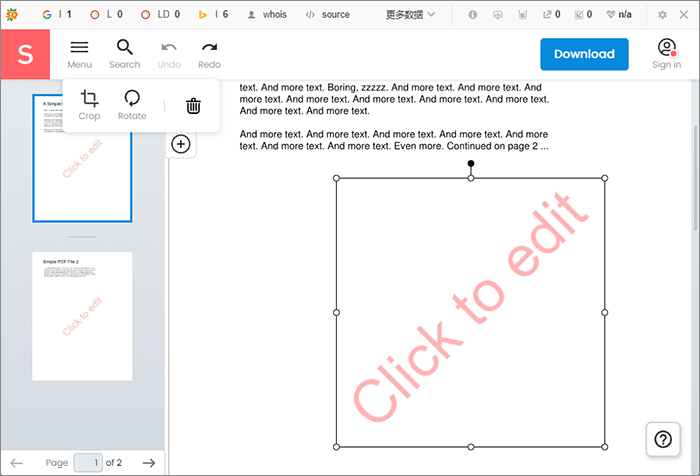
Weitere Informationen:
[Machen Sie Ihr Büro einfach] So entschlüsseln Sie PDF schnell und frei auf 9 Arten
So kombinieren Sie JPG mit PDF-Dateien offline und online [Windows/Mac]
Frage 1. Warum können einige Anwendungen Wasserzeichen nicht entfernen?
Manchmal kann es vorkommen, dass die von Ihnen verwendete Anwendung die Wasserzeichen nicht erkennt. Ein Grund könnte die Version sein, die Sie verwenden. Einige der kostenlosen Testversionen haben diese Fähigkeit nicht. Das bedeutet, dass Sie die Pro-Version kaufen müssen, um auf die Funktionen zugreifen zu können. Ein weiterer Grund ist, dass das Dokument gescannt werden könnte. Das Entfernen von Wasserzeichen funktioniert mit Dokumenten, die Sie bearbeiten können.
Frage 2. Kann das Entfernen eines Wasserzeichens aus einer PDF-Datei zu einem Qualitätsverlust führen?
Dies hängt von der Methode ab, mit der das Wasserzeichen entfernt wurde. Einige Methoden können zu Qualitätsverlusten führen, insbesondere wenn das Wasserzeichen ursprünglich mit einer hohen Auflösung eingebettet wurde. Auch die Verwendung von Software, die nicht gut gestaltet ist, kann möglicherweise die Qualität der PDF-Datei beeinträchtigen.
Frage 3. Welche Software eignet sich am besten zum Entfernen von Wasserzeichen aus PDF-Dateien?
PDFelement ist die beste Lösung, um Wasserzeichen aus PDFs zu entfernen. Es ermöglicht Ihnen, PDF-Dateien auf viele Arten zu bearbeiten, z. B. Wasserzeichen zu entfernen, Text zu bearbeiten und PDF in verschiedene Dateiformate zu konvertieren. Darüber hinaus ist es schnell und einfach zu erlernen und eignet sich für alle Fähigkeitsstufen. Da es herunterladbar ist, können Sie es überall ohne Internetverbindung verwenden.
Lesen Sie auch:
Die ultimative Anleitung zum Seriendruck PDF: Schritt-für-Schritt-Anleitung
PDF ist ein beliebtes Dateiformat, das vor allem wegen seiner Portabilität und Sicherheit bevorzugt wird. Heutzutage sind die meisten Dateien, die online verfügbar sind, PDFs. Einige haben jedoch Wasserzeichen, die es schwierig machen, sie effektiv zu verwenden. Dieser Beitrag hat Ihnen sieben Möglichkeiten gezeigt, Wasserzeichen aus PDF-Dateien zu entfernen. Die fünf Instrumente sind weit verbreitet, aber ihre Wirksamkeit unterscheidet sich. Wenn Sie einen effektiven PDF-Wasserzeichenentferner suchen, laden Sie das PDF-Element herunter und erleben Sie die Vorteile.
Verwandte Artikel:
Wie kombiniere ich gescannte Dokumente zu einem PDF? [Online & Offline]
PDF in Dokumente konvertieren: Erschließung des Potenzials bearbeitbarer Dokumente
So konvertieren Sie passwortgeschützte PDFs in ohne Passwort: Zugelassene Methoden
So fügen Sie eine PDF-Datei in ein Google-Dokument ein: Schnelle und einfache Schritte
Vom Text zur Interaktion: So erstellen Sie ein ausfüllbares PDF in Word
Top PDF to Word Converter Free Offline: Konvertieren von PDF in Word leicht gemacht